Jos et todella pidä iPhone-Apple Watch -yhdistelmästä, niitä on paljon vaihtoehtoja, joista voit valita. Voit esimerkiksi yhdistää iPhonen a Fitbit älykello. Valitettavasti iPhonesi saattaa joskus epäonnistua tunnistamaan Fitbitiäsi. Ratkaise ongelma noudattamalla alla olevia ohjeita.
Sisällys
-
Korjaus: iPhoneni ei tunnista Fitbitiäni
- Irrota Fitbit kaikista laitteista
- Päivitä laitteesi
- Ota koko päivän synkronointi käyttöön
- Poista luottokorttisi
- Palauta verkkoasetukset
- Johtopäätös
- Aiheeseen liittyvät julkaisut:
Korjaus: iPhoneni ei tunnista Fitbitiäni
Irrota Fitbit kaikista laitteista
Jos iPhonesi ei ole ensimmäinen laite, jonka liitit Fitbitin kanssa, tarkista vanha puhelimesi ja varmista, ettei sitä ole yhdistetty älykelloasi. Siirry puhelimesi Bluetooth-asetuksiin ja poista Fitbit.
Kytke sitten Bluetooth pois päältä ja takaisin päälle. Avaa Fitbit-sovellus ja poista kaikki muut laitteet tililtäsi. Jos häiriö jatkuu, poista kaikki Bluetooth-laitteet iPhonesta ja yritä muodostaa laitepari uudelleen.
Yritä palauttaa Fitbitin oletusasetukset. Mene
asetukset, napauta Noinja vieritä alas kohtaan Tehdasasetusten palautus tai Tyhjennä käyttäjätiedot.Päivitä laitteesi
Muista päivittää iPhone ja Fitbit uusimpaan versioon. Päivitä iOS siirtymällä osoitteeseen asetukset, valitse Kenraalija napauta Ohjelmistopäivitys. Siirry sitten App Storeen, etsi Fitbit ja asenna uusimmat päivitykset. Käynnistä laitteet uudelleen ja tarkista tulokset.
Ota koko päivän synkronointi käyttöön
Käynnistä Fitbit-sovellus, siirry osoitteeseen asetukset, ja kytke päälle Koko päivän synkronointi. Näyttöön tulee ponnahdusikkuna, jossa kysytään, haluatko muodostaa laiteparin. Valitse Jooja tarkista, tunnistaako Fitbit iPhonesi.
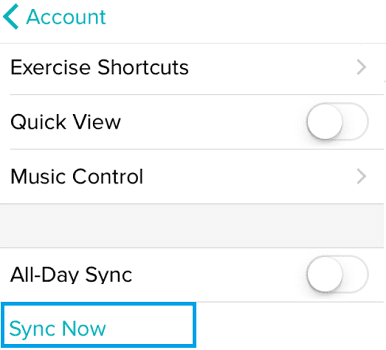
Poista luottokorttisi
Jos sinulla on Fitbit-tiliisi yhdistetty luottokortti, et välttämättä pysty yhdistämään kelloa toiseen puhelimeen. Tämä on suojausominaisuus, jonka tarkoituksena on estää ei-toivotut tapahtumat. Ratkaise ongelma poistamalla luottokorttisi Fitbitistä ja käynnistämällä laite uudelleen. Jos tämä menetelmä ei toimi, palauta Fitbitin oletusasetukset.
Palauta verkkoasetukset
Yritä nollata verkkoasetukset iPhonessa. Navigoida johonkin asetukset, valitse Kenraali, sitten Nollaaja napauta Palauta verkkoasetukset. Käynnistä iPhone uudelleen, palaa online-tilaan ja tarkista, tunnistaako iOS Fitbitisi.

Johtopäätös
Jos iPhonesi ei tunnista Fitbitiäsi, irrota älykellosi
vanha puhelimesi. Kytke sitten Bluetooth pois päältä ja takaisin päälle. Muista päivittää iPhone ja Fitbit uusimpaan versioon. Ota lisäksi käyttöön All-Day Sync ja poista luottokorttisi Fitbitistä. Jos ongelma jatkuu, nollaa verkkoasetukset.
Onnistuitko korjaamaan ongelman? Napsauta alla olevia kommentteja ja kerro meille, mikä ratkaisu toimi sinulle.